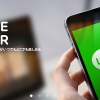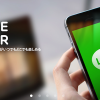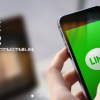やなしゅう(@yanashu)です。
『SmartNews』『Gunosy』『Antenna』など、ニュースアプリって今はたくさんあって選びきれないほどですよね。
今や花盛りのニュースアプリジャンルですが、皆さんがよく使っている『LINE』にもニュースアプリがあるってご存知でしたか。
そんな『LINE』のニュースアプリ『LINE NEWS(ラインニュース)』の使い方についてご紹介します。
『LINE NEWS(ラインニュース)』の閲覧方法

まずはアプリストアから『LINE NEWS』アプリをインストールします。
「LINE NEWS」で検索するとすぐに見つかるはずです。

『LINE NEWS』アプリを起動してみましょう。
いろいろなニュースが一覧で表示されていますね。
画面上部に表示されているカテゴリ名を左右にスライドさせると、表示するニュースのカテゴリを切り替えることができます。
ニュースは色々なカテゴリにわかれているので、自分の興味のあるジャンルのニュースを探していきましょう。

気になるニュースをタップすると、そのニュースの詳細が表示されます。
詳細画面には、同じニュースについて言及している複数のニュースサイトから、そのニュースの骨子部分が抜き出されて表示されています。
本文の下部にグレー文字の出典元名をタップすると、その出典元の該当ニュースのページヘと移動できます。
より詳しい情報を知りたい場合はタップしてみましょう。
[gads]
『LINE NEWS(ラインニュース)』のお気に入り登録・シェア方法

詳細情報の下に表示されている「★」マークをタップするとニュースをお気に入りに登録することができます。
お気に入りに登録したニュースは、「お気に入り」カテゴリでまとめてチェックできるので、後で詳しく読みたいニュースを見つけたときはお気に入りに登録しておきましょう。

お気に入りボタンの横にあるシェアボタンをタップすると、そのニュースを色々なSNSでシェアすることができます。

『Twitter』や『Facebook』などのSNSでシェアできるほか、もちろん『LINE』でもシェアすることができます。
ここでは『LINE』を選択してみましょう。

『LINE』では個別に友だち宛てにニュースを共有することができるほか、タイムラインにも共有することができます。

シェアするニュース内容の確認画面です。
自分なりのコメントを書き加えて送信することもできます。
みんなに知らせたいニュースを見つけたら、この機能を使ってシェアしていきましょう。
『LINE NEWS(ラインニュース)』の設定変更方法

ニュース一覧画面で右上に表示されているボタンをタップすると「設定」メニューが開きます。
設定では、続報を受け取りたいニュースの設定など、様々な設定を変更することができます。

設定メニューから「定時配信」を選択すると、ニュースのプッシュ通知を受け取る時間を設定することができます。
通学・通勤時間帯やランチタイム、夜に自宅に帰ってからなど、ニュースをチェックしたい時間に通知を送ってもらえるよう設定しておくと、忘れずにその日のニュースをチェックすることができますね。

同じく設定メニューから「天気」を選択すると、自分の活動エリアを設定する画面が表示されます。
ここで指定したエリアの天気予報がニュース一覧画面に表示されるので、ニュースと一緒にその日の天気もチェックしたい場合は、エリアを設定しておくとよいでしょう。
以上、『LINE NEWS』の基本的な使い方のご紹介でした。
シンプルで使いやすい構成になっているので、毎日使うのも苦になりませんよね。
ぜひ、その日のニュースをまとめてチェックするのに活用してみてください。